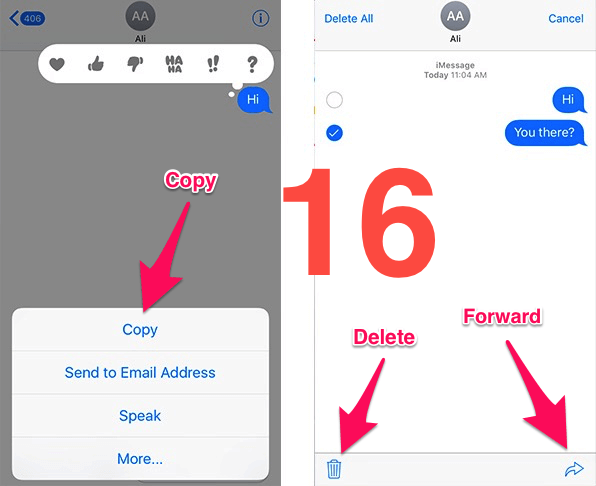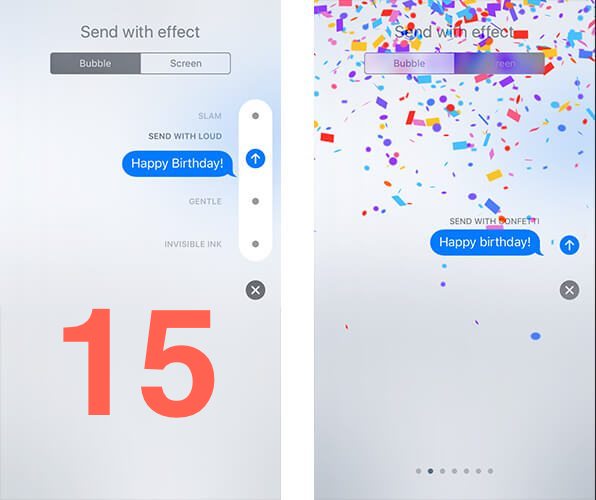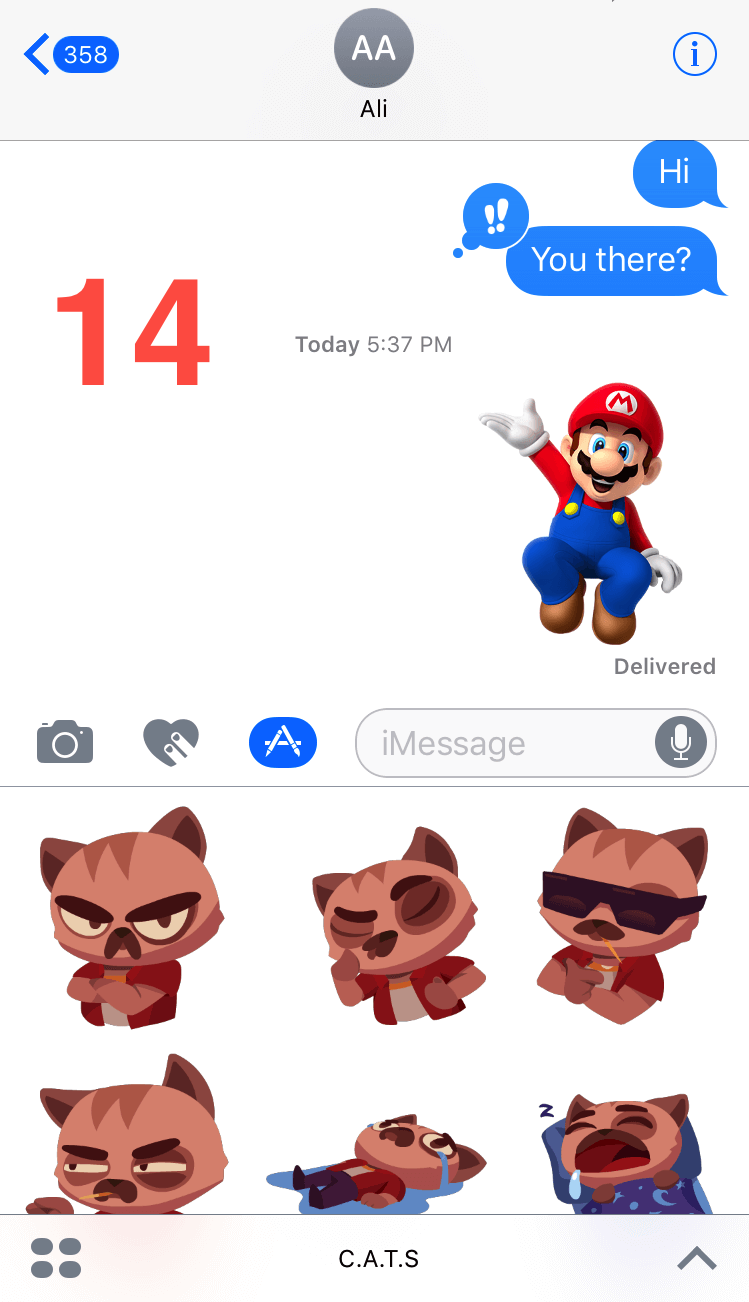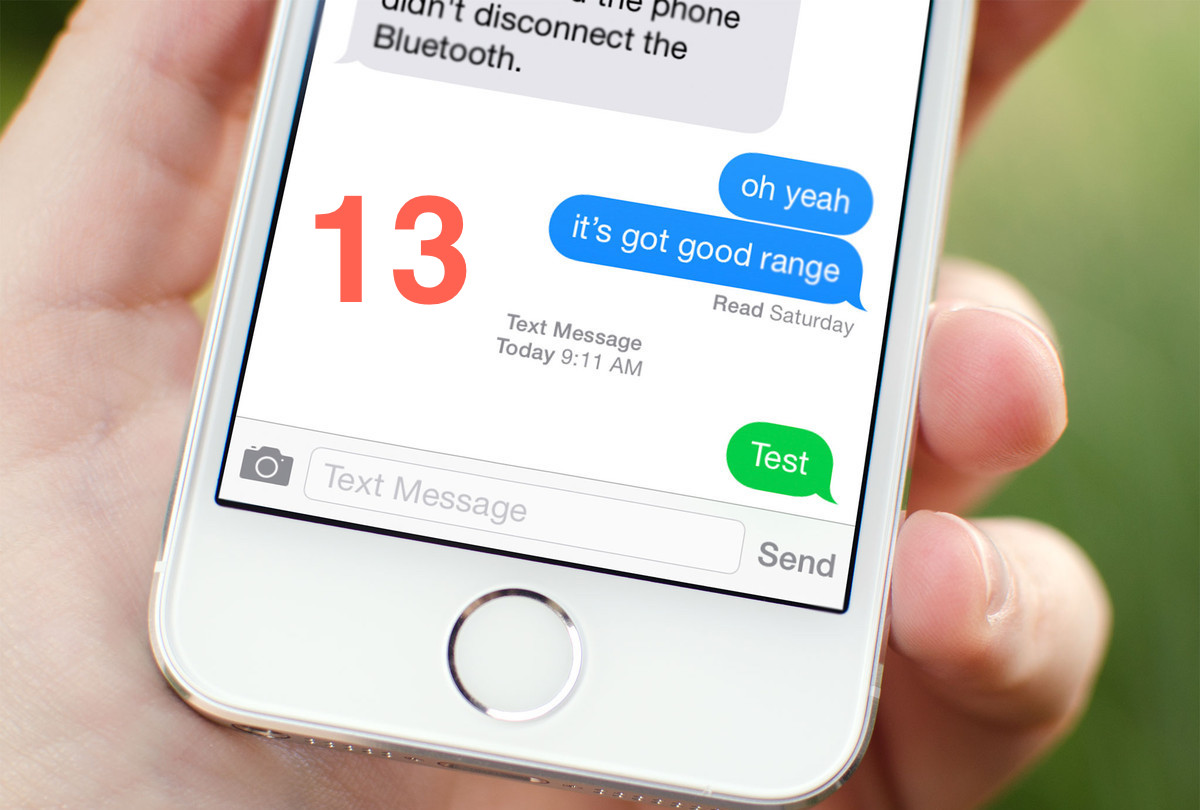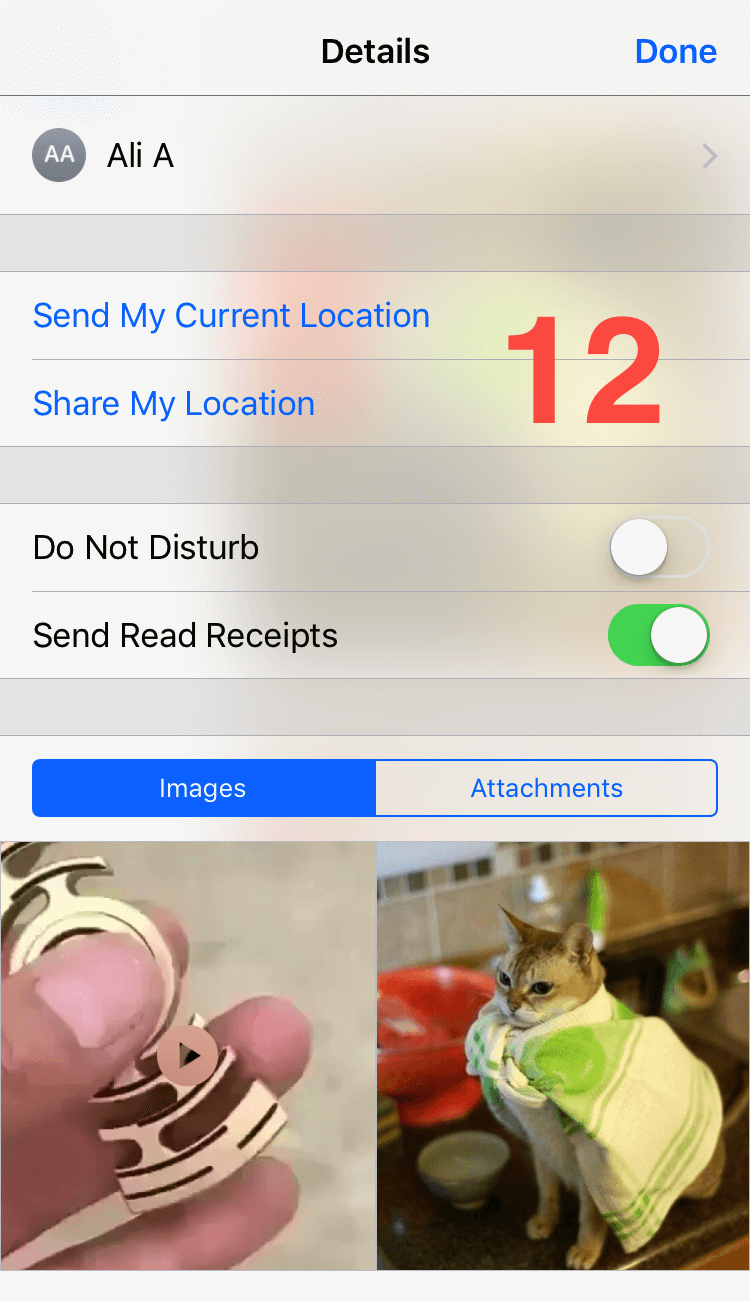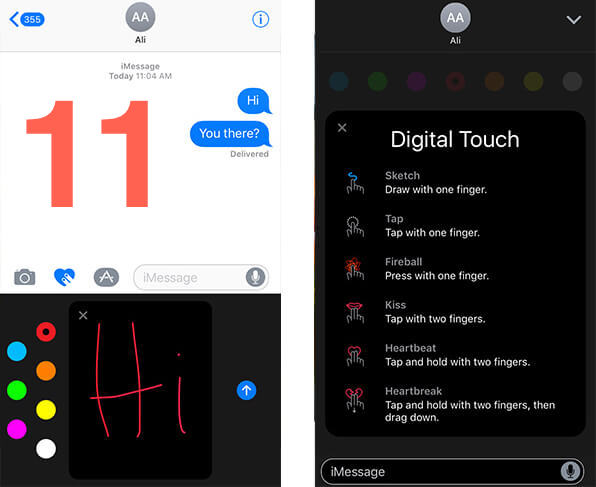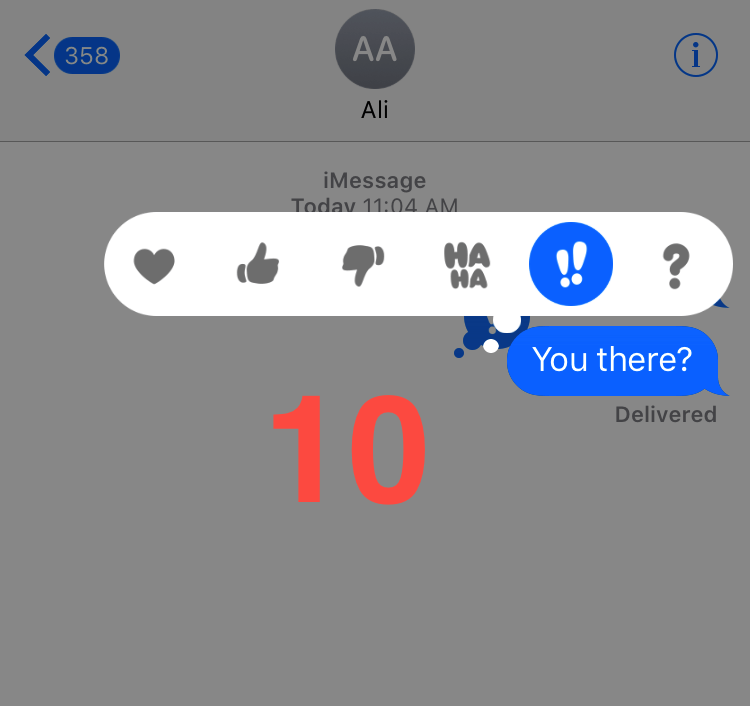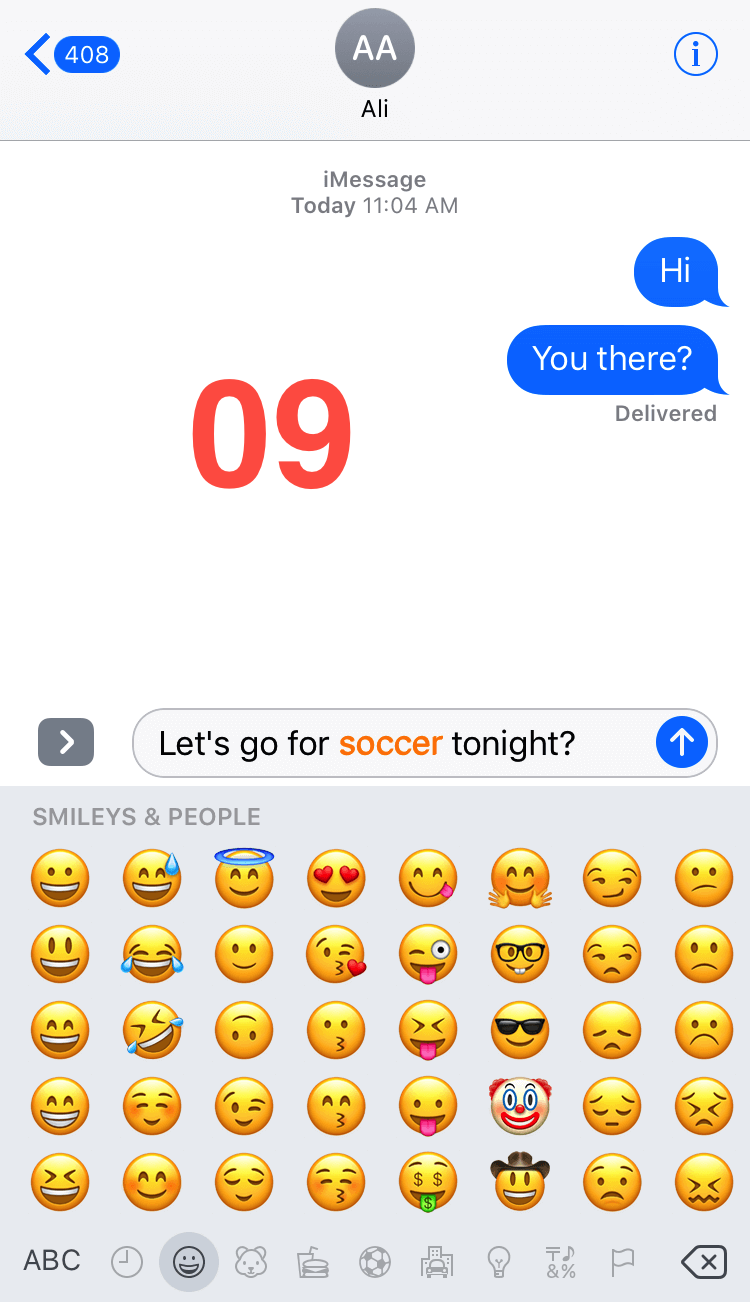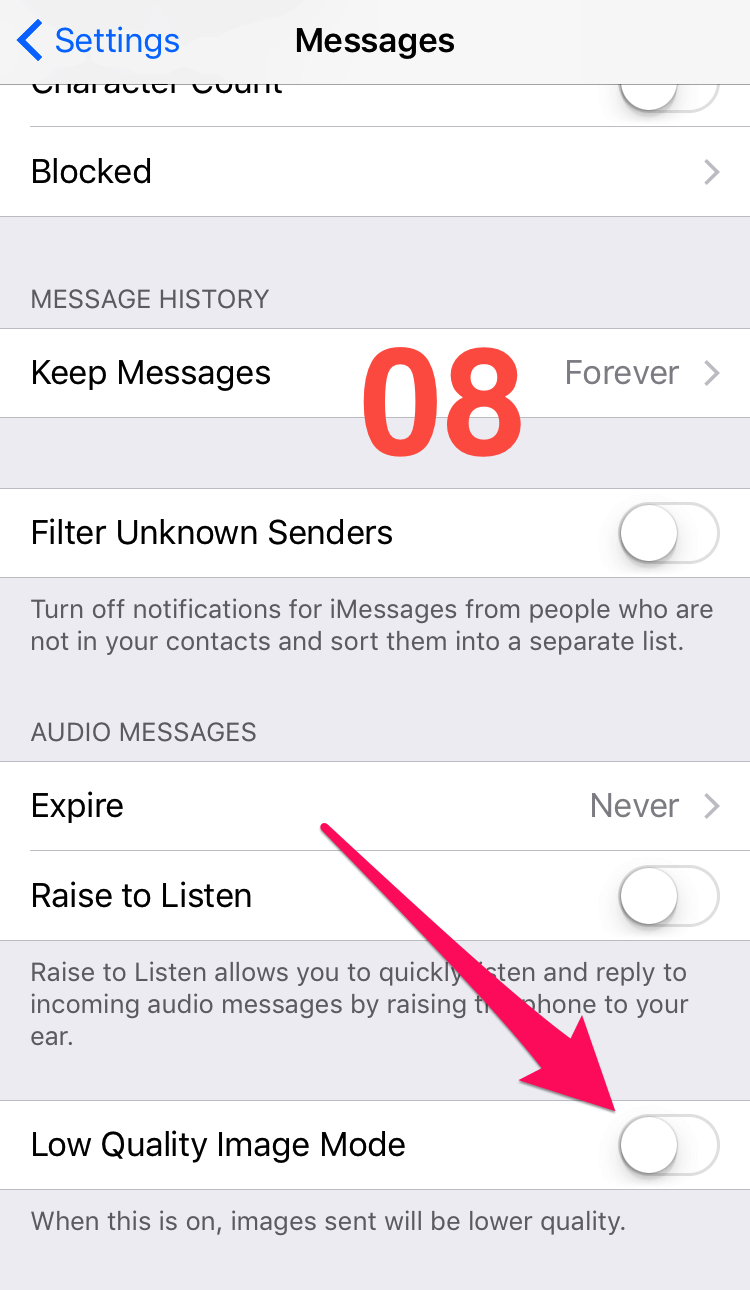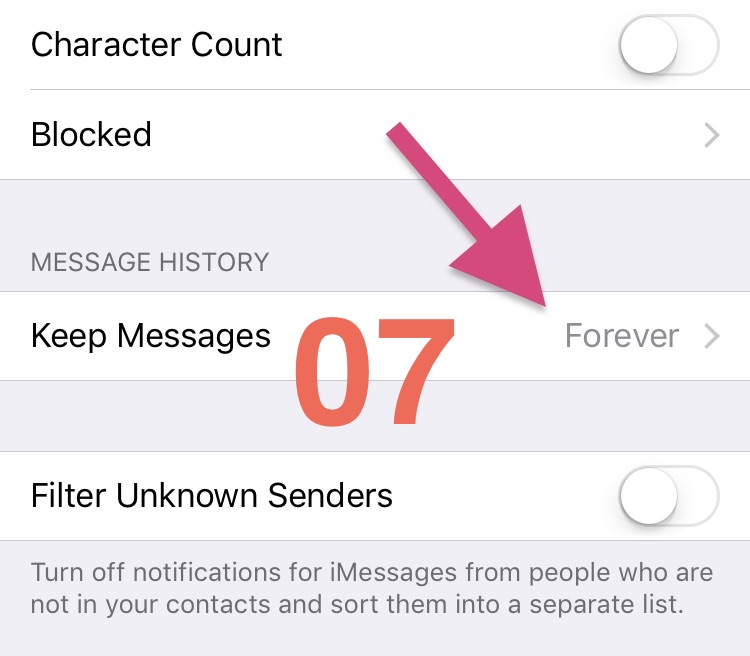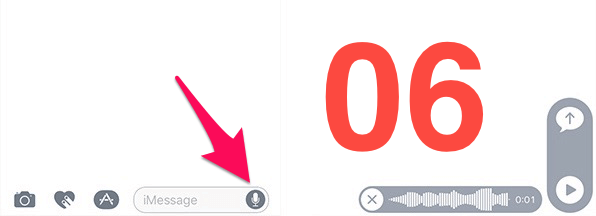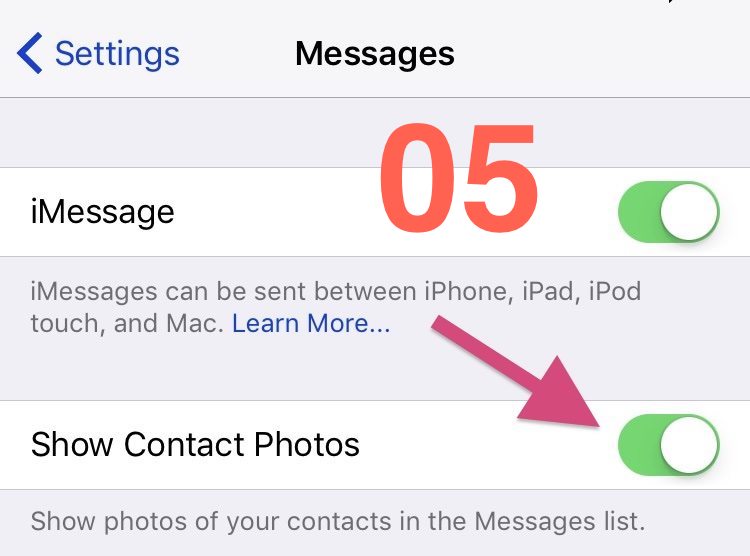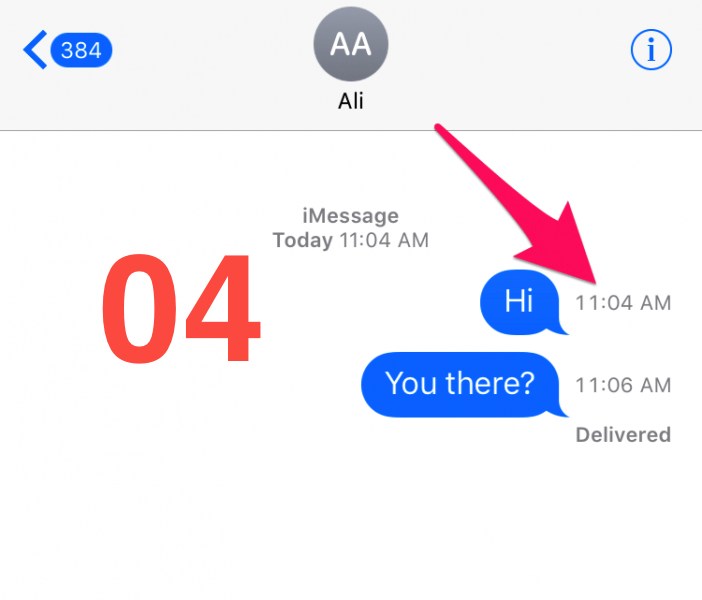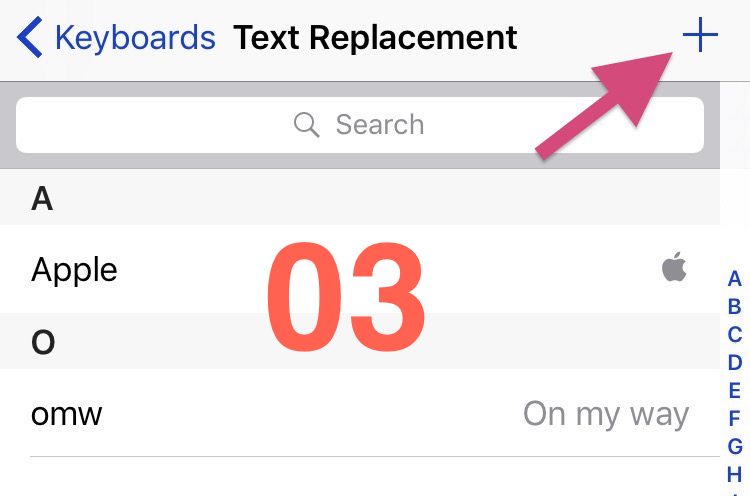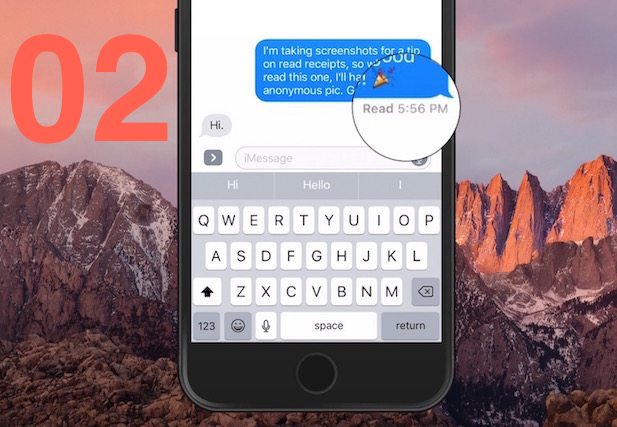Aplikace Zprávy se s příchodem iOS 10 dočkala velkých změn. Jedná se o největší přeměnu v historii samotného systému. Přibylo mnoho nových funkcí, efektů a částečně se i změnil vzhled aplikace. Mezi nejzajímavější novinky patří nové animace a posílání samolepek, či vlastnoručně kreslených obrázků.
S blížícím se podzimem se blíží i oficiální vydání systému iOS 11 pro veřejnost. Tato nová verze dotáhne aplikaci Zprávy k dokonalosti a též přidá pár nových vychytávek. Abychom byli na nadcházející systém připraveni, shrneme si, co vše dokážeme již nyní. Ukážeme si několik funkcí, které nám nabízí iOS 10 a možná je všechny stále plnohodnotně nevyužíváme. V galeriích níže pak naleznete doprovodné screenshoty ke každému z tipů.
17. Posílejte ručně psané zprávy
S iOS 10 nemusíme jen psát na přednastavené klávesnici. Můžeme i využít mód pro vlastnoruční psaní či kreslení. Stačí pouze iPhone obrátit na šířku, do tzv. landscape módu. U iPadu nalezneme ikonu vlastnoručního psaní na softwarové klávesnici. Nyní můžeme začít psát nebo použít jednu z položek v historii. Pokud chcete položku z historie smazat, podržte na ni prst dokud se nezačne klepat a klikněte na křížek, podobně jako při mazání aplikací.
16. Kopírovat, předčítat, smazat, přeposlat
Toto jsou jedny ze základních funkcí zpráv již velmi dlouhou dobu. Podržením prstu na odeslané či přijaté zprávě ji můžete zkopírovat nebo si ji nechat přečíst. Kliknutím na tlačítko další se zobrazí nabídka jednotlivé zprávy smazat a též přeposlat.
15. Posílejte zprávy s animovanými efekty
Těsně před odesláním zprávy podržte prst na modrém tlačítku odeslat. V případě zařízení s 3D Touch na něj mírně zatlačte. Zprávu můžete odeslat s efekty ovlivňující samotnou bublinu se zprávou nebo přepnutím na „Obrazovka“ i s celoobrazovkovými efekty. V iOS 11 se dočkáme několika nových efektů.
14. Samolepky
Samolepky jsou v iOS 10 úplnou novinkou. Jde v podstatě o velké smajlíky, které můžete umisťovat libovolně po celé vaší konverzaci. Jsou vydávány jako samostatné aplikace i od vývojářů třetích stran. Pokud se vám zdá rozhraní užívání samolepek v iOS 10 složité, nezoufejte, v iOS 11 by se mělo uživatelské prostředí zpříjemnit.
Mohlo by vás zajímat
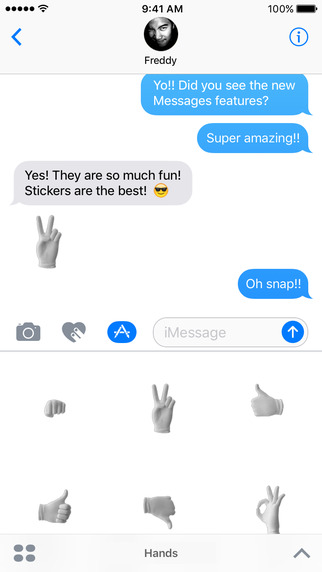
Pro začátek otevřete libovolnou konverzaci a klikněte na ikonu App Store, pokračujte kliknutím tlačítko v levém dolním rohu se 4 „oblými obdélníky“. Klepněte na tlačítko + Store, vyhledejte a nainstalujte samolepky. Podrobný návod jak instalovat a používat samolepky v iOS 10 najdete v našem dřívějším článku.
13. Pošlete iMessage jako SMS
Pokud se vaše zpráva iMessage nehodlá odeslat, můžete ji donutit k odeslání jako SMS. Podržte prst na takové zprávě dokud se nezobrazí nové okno a vy vyberete „Poslat jako textovou zprávu“.
12. Zobrazte si všechny přílohy konverzace
S iOS 10 můžeme snadno najít všechny obrázky nebo přílohy, které jste v rámci konverzace v aplikace Zprávy poslali. Stačí otevřít libovolnou konverzaci a kliknout na ikonu informací ℹ v pravém horním rohu. Na spodu nově otevřeného okna vidíte všechny posílané obrázky a kliknutím na tlačítko „Přílohy“ přepnete na všechny ostatní posílané soubory.
11. Pošlete zprávu Digital Touch
Zprávy Digital Touch jsou krátké animované zprávy nebo spíše obrázky. Můžeme v nich snadno vyjádřit pocity a náladu. Je možné nakreslit vlastní obrázek, napsat krátký text nebo použít předpřipravené animace jako například poslání polibku, či bití srdce.
Otevřete konverzaci a klikněte na tlačítko s ikonou srdce a dvou prstů hned vedle pole pro psaní textové zprávy. Klepnutím na tři „návodové“ ikony v pravé části černého okna zobrazíte přehled všech gest, které Digital Touch podporuje. Kliknutím na šipečku vpravo dole pak zvětšíte pole pro kreslení.
10. Odpovídejte pomocí rychlých reakcí Tapback
Jedná se o funkci, díky které můžete na přijatou zprávu rychle odpovědět přidáním palce nahoru, srdíčkem apod. Tapback by se i dalo přirovnat například k tlačítkům like na Facebooku. Dvojím poklepáním na kteroukoliv zprávu v konverzaci se zobrazí nabídka rychlých reakcí.
9. Automatická záměna textu za emotikony
Mnoho lidí preferuje posílání emotikon namísto textu k vyjádření své nálady a pocitů. Apple se nám tedy snaží přizpůsobit a v iOS 10 umožní automatickou náhradu textu za emotikony. Stačí do zpráv napsat slovo, které odpovídá některé z emotikon v iOS, například jablko. Poté klepnutím na klávesu smajlíka, či glóbu přepnout klávesnici na emotikony. Slovo se zbarví do oranžova. Pokud na dotyčné slovo kliknete, samo se zamění za emotikonu. Pokud je na výběr více emotikon, nechá vás systém rozhodnout.
8. Šetřete data odesíláním méně kvalitních obrázků
Pokud nemáte tarif s příliš velkým datovým balíčkem, jistě oceníte možnost množství dat šetřit při posílání obrázků skrz aplikaci Zprávy. Obrázky se jednoduše pošlou v horší kvalitě. Stačí zajít do aplikace Nastavení a poté do kategorie Zprávy. Zde zapněte volbu Režim nízké kvality obrázků.
7. Automaticky mažte staré zprávy
Máte rádi pořádek ve zprávách nebo vám staré konverzace zabírají mnoho místa na úložišti ale též vás nebaví zprávy neustále mazat? Můžete si nastavit jejich automatické mazání a to rovnou po 30 dnech nebo po 1 roce. Stačí zajít do Nastavení do kategorie Zprávy. Zde otevřete volbu Ponechat zprávy a vyberete požadovaný čas do smazaní.
6. Posílejte zvukové zprávy
Neradi neustále píšete na softwarové klávesnici a diktování s přepisováním na text vám též nevyhovuje? Možná můžete zkusit jednoduše posílat zvukové zprávy. Stačí kliknout a přidržet ikonu mikrofonu hned vedle pole pro psaní textové zprávy. Po nahrání zvuku klikněte na tlačítko odeslat. Příjemce si pak může telefon přiložit k uchu, a zpráva se sama tiše přehraje pouze pomocí horního reproduktoru. Tuto funkci aktivujete v Nastavení > Zprávy > zapnout Zvedněte pro poslech.
5. Skryjte fotky kontaktů
Jedna z nových vlastností iOS 10 je zobrazování fotografií kontaktů přímo v aplikaci Zprávy. Pokud si ke svým kontaktům obrázky přidáváte, s velkou pravděpodobností tuto funkci oceníte. Ovšem pokud fotografie ke kontaktům nepřidáváte, může se celá funkce jevit jako zbytečná. Proto existuje možnost fotografie kontaktů skrýt a to přímo v Nastavení > Zprávy > vypnout Fotografie kontaktů.
4. Zjistěte přesný čas odeslání a přijmutí každé zprávy
Pokud si přejete zjistit přesný čas, kdy byla vaše zpráva odeslána, či přijata, stačí v otevřené konverzaci přetáhnout prstem po obrazovce zprava doleva.
3. Vytvářejte zkratky
Nechcete se vypisovat s dlouhými slovy nebo dlouhými frázemi na klávesnicích iOS. Stačí si je nahradit zkratkou, která se následně sama, plně automaticky nahradí požadujícím výrazem. Pro vytvoření nové zkratky stačí otevřít Nastavení > Obecné > Klávesnice > Náhrada textu > +. Díky této funkci jsme schopni napsat Apple logo i na zařízeních s iOS, pro více informací o této možnosti navštivte náš starší článek.
2. Vypněte potvrzení o přečtení u všech nebo jen vybraných kontaktů
Funkce „potvrzení o přečtení“ dá ostatním najevo, že jste si přečetli jejich zprávy. Ne vždy je tato možnost žádoucí, proto je možné ji hromadně vypnout pro všechny kontakty nebo vypnout pouze u některých jedinců.
Pro všechny kontakty zajděte do Nastavení > Zprávy > vypnout Potvrzení o přečtení.
Pro individuální vypnutí otevřete požadovanou konverzaci a klepněte na ikonu informací ℹ v pravém horním rohu. V nově otevřeném okně vypněte možnost Potvrzení o přečtené.
1. Kreslete na odesílané fotografie
S iOS 10 je nám umožněno kreslit do odesílaných obrázků. Funkce se může hodit například pro zvýraznění trasy, pokud posíláte screenshot map apod. Otevřete konverzaci, klikněte na ikonu fotoaparátu vedle pole pro psaní textových zpráv, pořiďte fotku nebo vyberte z galerie. Jakmile se fotka objeví v poli pro odeslání, klikněte na ni, načež se otevře v celoobrazovkovém režimu. V pravém dolním rohu klepněte na Anotace. Kreslete dle libosti a až budete hotovi, stiskněte uložit, hotovo a odeslat.
Další tipy k aplikaci Zprávy
Mohlo by vás zajímat
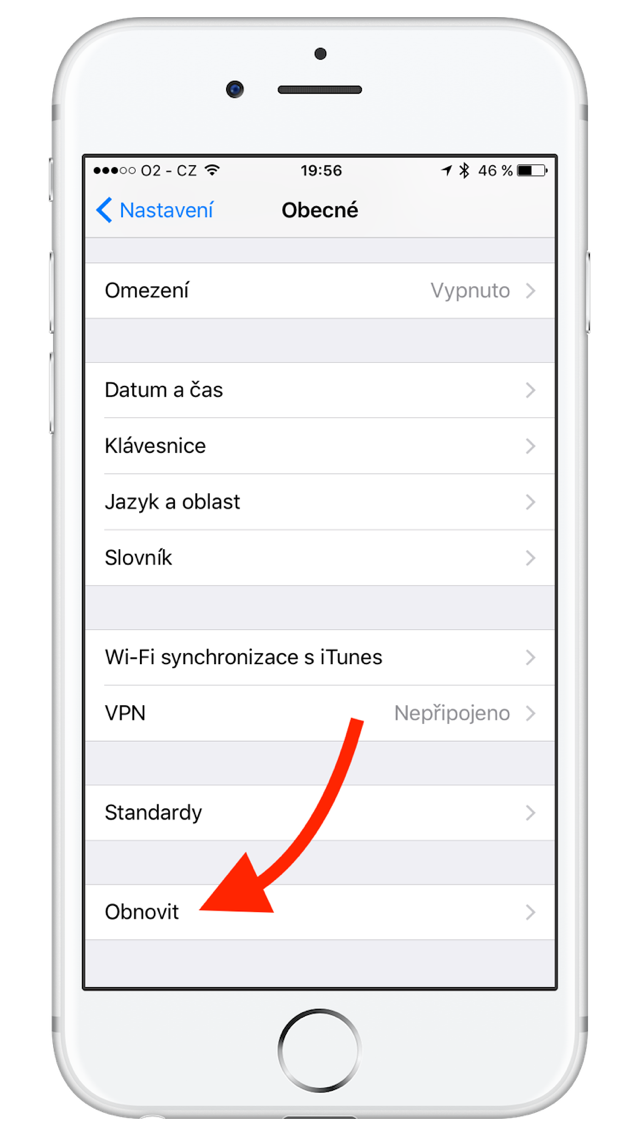
Mohlo by vás zajímat
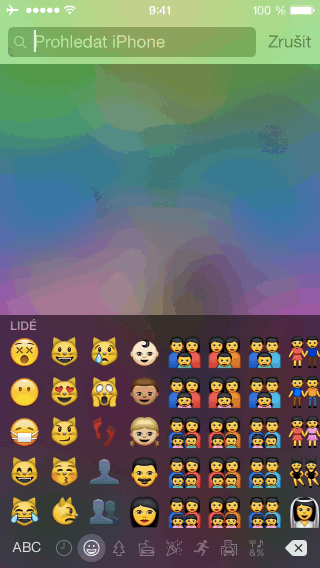
Mohlo by vás zajímat
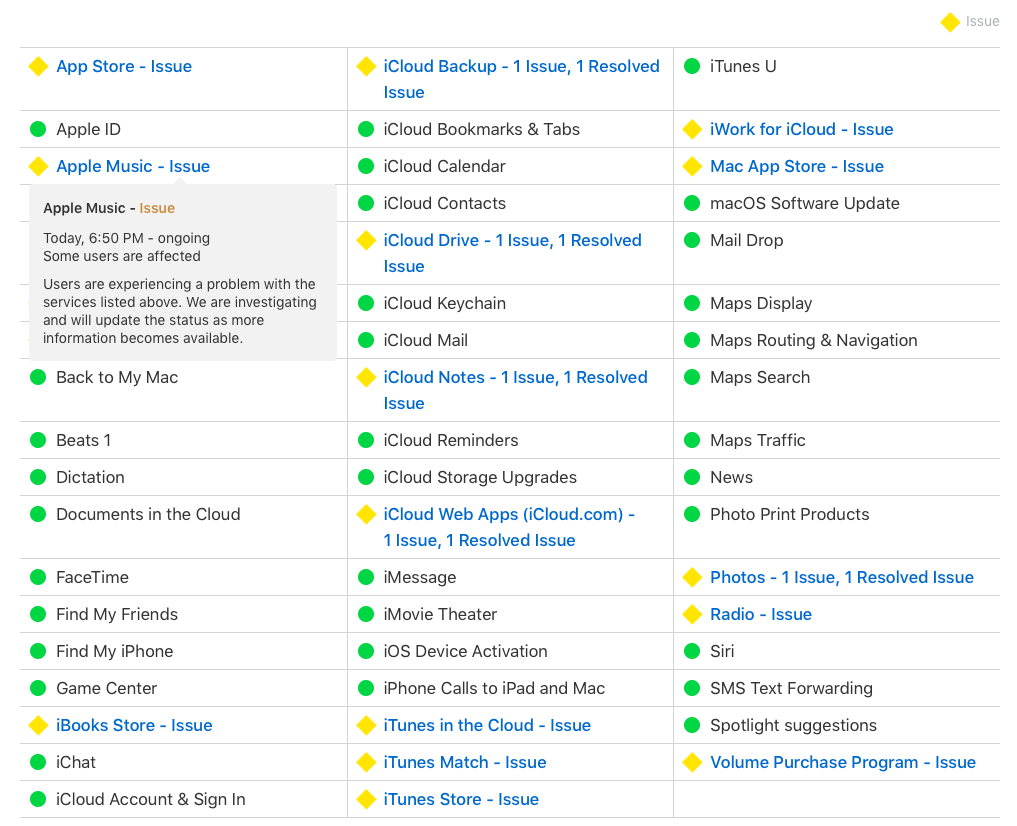
Mohlo by vás zajímat
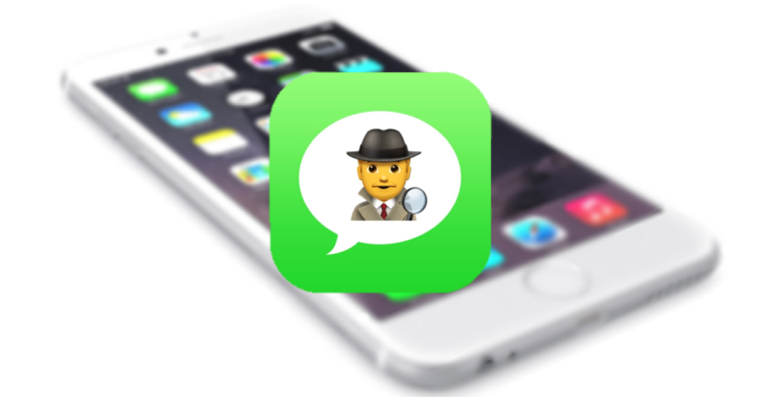
Mohlo by vás zajímat

Mohlo by vás zajímat

Mohlo by vás zajímat

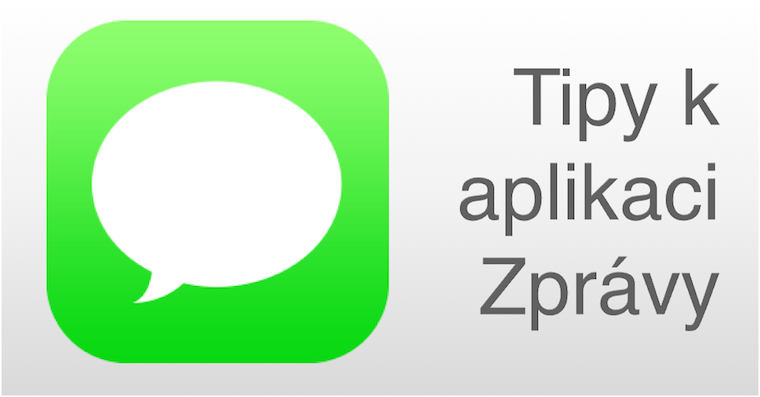
Zdroj: iDrop News